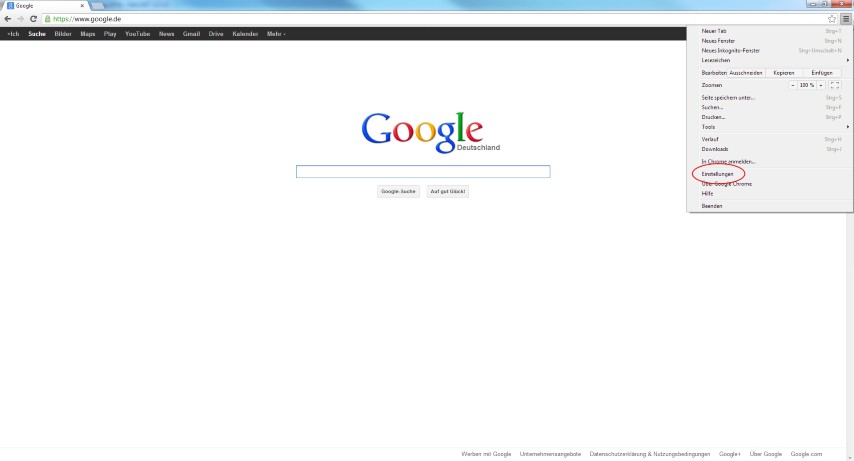Chrome – Plugins installieren
Wenn Google Chrome Videos nicht abspielen kann oder kleine Spiele nicht funktionieren, liegt dies mit großer Wahrscheinlichkeit an den Plugins. Sind diese veraltet oder nicht vollständig, kann der Browser nicht fehlerlos arbeiten. Die notwendigen Erweiterungen lassen sich mit wenigen Schritten installieren.
Laden Sie die aktuelle Version von Google Chrome herunter
Bevor Sie Ihren Browser mit den entsprechenden Plugins ausstatten können, müssen Sie natürlich zuerst Google Chrome auf Ihrem PC installieren. Um zum kostenlosen Download der aktuellen Version zu gelangen, klicken Sie einfach auf den Button.
aktuelle Chrome Version herunterladen
Der Installationsvorgang: Schritt für Schritt
- Wer nach einem bestimmten Plugin sucht, klickt den dreistreifigen Button am oberen rechten Bildschirmrand an und wählt im Reiter die Option „Einstellungen aus“
- Innerhalb des neuen Einstellungen-Tabs klickt man auf den Button „Erweiterungen“ und im Anschluss auf das Feld „Mehr Erweiterungen runterladen“
- Es öffnet sich wiederum ein neuer Tab, der viele Plug-Ins anzeigt. Hier wählt man einfach das passende aus, klickt es an und kann im Anschluss auf den Button „Hinzufügen“ klicken. Ab diesem Punkt installiert sich das Chrome Plugin automatisch

Innerhalb des Einstellungen-Tabs klickt man auf Erweiterungen und wählt im Anschluss den Button „Mehr Erweiterungen runterladen“
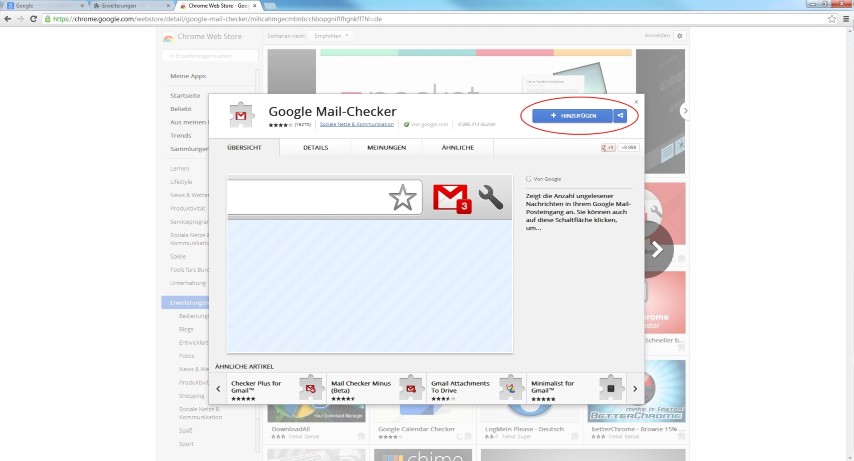
Jetzt befindet man sich bei den Plugins und kann das gewünschte Chrome Plugin auswählen und mit dem Button „Hinzufügen“ ganz einfach in Chrome integrieren.
- In einer anderen Variante zeigt Google Chrome an, dass ein bestimmtes Plugin benötigt wird und bietet eine passende Datei zum Download und zur Installation an.
- Dafür erscheint am oberen Bildschirmrand eine Meldung, die mit einem Klick der linken Maustaste auf den „Installieren“-Knopf (Button) geöffnet wird.
- Um zu bestätigen, dass die Datei auf dem Computer gespeichert werden soll, muss nochmals am unteren Rand des Browserfensters der „Speichern“-Button betätigt werden.
- Von hier aus gelangt man ebenfalls zum Download Bereich von Google Chrome und erhält eine Übersicht über den aktuellen und alle bisher getätigten Downloads.
- Wenn das Herunterladen der Plugin Datei abgeschlossen ist, wird mit einem Linksklick auf den Dateinamen im Download Fenster und dem Menüpunkt „Ausführen“ die Installation gestartet.
- Um sie abzuschließen muss der Browser neu gestartet werden. Erst Danach stehen die neuen Funktionen zur Verfügung.